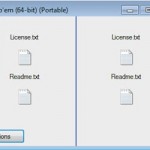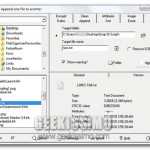Tutti coloro che, spesso e volentieri, si ritrovano ad applicare modifiche e personalizzazioni di varia tipologia al proprio OS e, nello specifico, a Windows, di certo sapranno quanto sia importante acquisire la proprietà di uno o più file in modo tale da potervi apportare i dovuti cambiamenti o, eventualmente, sostituirle il tutto con ulteriori elementi.
Tuttavia acquisire la proprietà di determinati file potrebbe risultare un’operazione piuttosto laboriosa che, di certo, non risulta risolvibile nel giro di qualche click facendo dunque perdere un bel po’ di tempo prezioso.
È però possibile ovviare ad una scomoda situazione di questo tipo ricorrendo ad una pratica ed efficiente utility che, meditante un interfaccia utente decisamente accattivante, consentirà di porre rimedio alla cosa in modo tanto semplice quanto immediato.
L’utility in questione è GlassOwnership, un applicativo utilizzabile in modo completamente gratuito e su tutti i sistemi operativi redmondiani che si presenta sottoforma di una semplice finestra in stile glass, così com’è possibile notare dando uno sguardo all’immagine d’esempio, da impiegare trascinandovi all’intero file e cartelle d’interesse in modo tale da potervi ottenere l’accesso completo in modo immediato, evitando dunque di dover compiere passaggi di svariata tipologia.
Oltre ad essere impiegata così come appena accennato, l’utility risulta inoltre utilizzabile anche direttamente dal menu contestuale di Explorer o, in alternativa, mediante la voce Invia a accessibile direttamente previo click con il tasto destro del mouse sugli elementi d’interesse.
Ovviamente, considerando le funzionalità offerte dal programmino, GlassOwnership dovrà essere eseguito come amministratore a fine di un corretto utilizzo.